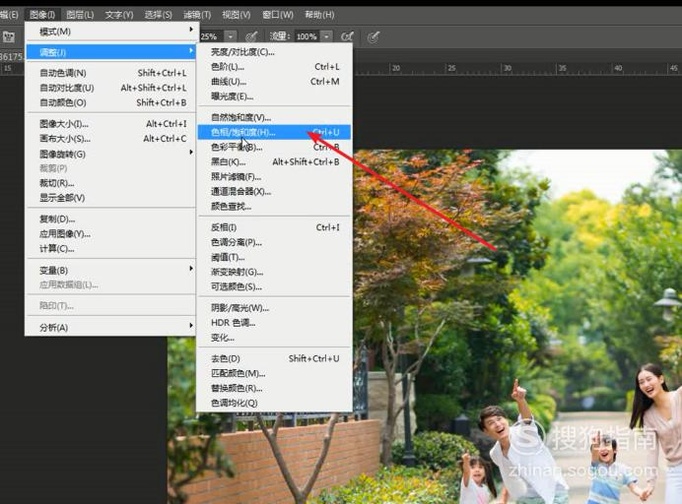如何使用PS的疊加模式快速調整畫面顏色
使用ps的疊加模式快速的調整畫面的顏色,這里我們可以通過模板來快速的限制人像身上的影響范圍!下面我們就來快速的來調整畫面的整體色彩吧~

工具/材料
Photoshop CS6
操作方法
-
01
打開我們的頭像,快速的分析圖像內容!
-
02
將我們的圖像復制一個新的副本,以此作為備份。
-
03
調整我們的色相/飽和度命令,快速更改畫面的顏色!
-
04
這里我們可以調整色相/飽和度命令的參數,講我們歡迎的顏色調成偏藍的顏色!
-
05
找到我們的高斯模糊濾鏡,對我們畫面中的顏色進行模糊!
-
06
調整模糊直到半徑,此時我們可以看到畫面中生硬的部分都去除掉了!
-
07
將我們的混合模式設為疊加模式,降低圖層的不透明度。
-
08
使用畫筆工具,可長按鼠標左鍵選擇子級菜單下的畫筆!
-
09
我們這里將不透明度的值,降低到20%左右!
-
10
創建一個新的蒙版,將人身上的區域擦除!(以確保人像不受影響)
- End
特別提示
具體操作,可參視頻演示!
- 發表于 2017-09-25 00:00
- 閱讀 ( 745 )
- 分類:電腦網絡
你可能感興趣的文章
- QQ軟件已被破壞或部分文件丟失最新解決方法 1028 瀏覽
- 網易云音樂怎么刪除電臺? 2195 瀏覽
- 怎么刪除電腦密碼? 1139 瀏覽
- 怎么修改中國移動網上營業廳登錄密碼 860 瀏覽
- Thunderbird如何快速查找郵件? 1552 瀏覽
- Excel中sumifs函數詳解 879 瀏覽
- 怎樣將網易云音樂中自己喜歡的音樂分享給qq好友 1514 瀏覽
- 在電腦上羅馬數字如何寫出來 1007 瀏覽
- 怎樣使用拉鉤網找工作 1016 瀏覽
- UC瀏覽器中,如何把網頁瀏覽設置為電腦模式? 988 瀏覽
- 怎樣從微軟官網下載各版本Windows系統 997 瀏覽
- 使用ps制作火焰紋須字的方法 907 瀏覽
- qq好友親密度怎么看? 925 瀏覽
- 使用ps制作彩虹環繞字的方法 956 瀏覽
- 網易云音樂云盤怎么用 1173 瀏覽
- win10如何開啟護眼模式 967 瀏覽
- 如何使用Visual Studio 2010? 883 瀏覽
- AVERAGE函數的用法 1177 瀏覽
- 將A4打印到A3紙上的設置打印小冊子實況 921 瀏覽
- 如何運用手機QQ向有關政府部門舉報不良信息? 970 瀏覽
- 怎樣使用約會么App交友 909 瀏覽
- 怎樣使用大眾點評App購買輪船票 1098 瀏覽
- 如何用手機QQ預定附近網吧的機位? 2399 瀏覽
- Word2010如何添加、更改或刪除藝術字 1169 瀏覽
- 怎樣使用同城兼職網App找兼職 1197 瀏覽
- 手機上怎樣使用無憂查違章App輕松繳費 916 瀏覽
- 簡筆畫:如何使用Flash繪制出山竹 1064 瀏覽
- 新浪郵箱如何修改密碼 1207 瀏覽
- 微信聊天的9個禁區你知道幾個呢? 899 瀏覽
- 360怎么看電腦配置,360怎么查看電腦配置 1125 瀏覽
相關問題
0 條評論
請先 登錄 后評論
admin
0 篇文章
作家榜 ?
-
 xiaonan123
189 文章
xiaonan123
189 文章
-
 湯依妹兒
97 文章
湯依妹兒
97 文章
-
 luogf229
46 文章
luogf229
46 文章
-
 jy02406749
45 文章
jy02406749
45 文章
-
 小凡
34 文章
小凡
34 文章
-
 Daisy萌
32 文章
Daisy萌
32 文章
-
 我的QQ3117863681
24 文章
我的QQ3117863681
24 文章
-
 華志健
23 文章
華志健
23 文章
推薦文章
- 怎樣使用美團App購買電影票
- 內存卡如何格式FAT32格式
- 怎樣成為CGV會員
- caj文件怎么轉換成word(在線、軟件二合一)
- B站視頻如何快速進入并下載?
- 如何利用微信公眾號盈利
- 怎樣在網上購買火車票
- 如何使用ps軟件制作望遠鏡下觀察的星球圖片
- 怎么在朋友圈發表自己的文章
- cad怎么設置動態輸入
- QQ聊天小技巧
- Dreamweaver如何設置超鏈接?
- 怎么注冊自己的手機號為郵箱?手機號郵箱
- 如何制作流動的液體字體效果
- 怎樣購買音樂會門票
- 如何制作粉筆輪廓字體效果
- 如何使用美團購買電影票
- 京東貨到付款訂單怎么退款
- 如何在華碩官網下載公用版atk熱鍵驅動
- 網易云音樂怎么創建歌單?
- 大魚號如何開通收益?
- 酷狗音樂桌面寫真圖片怎么下載保存
- 網頁部分內容不能正常顯示怎么辦
- 京東商品編號ID在哪里看
- 怎樣購買故宮門票
- 怎么制作太空星云圖片
- 中國銀行網上銀行怎么查詢賬戶余額
- 怎樣使用前程無憂APP創建簡歷找工作
- 怎樣使用中國移動App親密付
- 怎么制作圖片的黑白影像效果